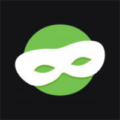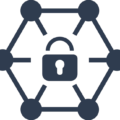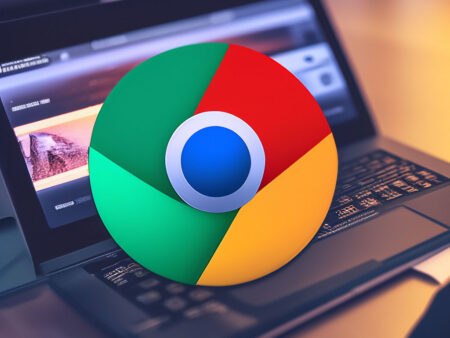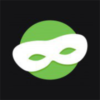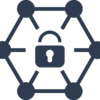Для использования возможностей Zennoposter в многопоточном режиме необходима работа с прокси-серверами. Из этой статьи вы узнаете, как добавить прокси в ЗенноПостер и других продуктов ЗенноЛаб.
Какие прокси-сервера подойдут для работы
Zennoposter поддерживает работу всех версий протокола, как IPv4, так и IPv6. Есть поддержка мобильных прокси-серверов. Но при этом, формат прокси в Zennoposter не должен отличаться от обычного IPv4 адреса. К примеру, ip формата 2001:0db8:11a3:09b7:1h34:8b2e:07a0:765d не подойдет, поэтому перед покупкой стоит уточнить, какого формата будет адрес.
Прокси можно подключить несколькими способами, но формат прокси для ZennoPoster и других продуктов Zennolab остается неизменным. Так HTTP(s) должны быть указаны в виде «логин: пароль@ip-адрес: порт». Для Socks 5 формат будет иным — socks5://«пользователь: пароль@ip: порт».
Если прокси-сервер не имеет пароля, например он привязан к конкретному ip-адресу, укажите адрес и порт через двоеточие. В текстовом файле адреса лучше перечислять с новой строки.
Настройка в шаблоне ZennoPoster
Чтобы установить прокси в ZennoPoster, нужно открыть готовый шаблон(или создать его), нажав на «Добавить» в левом верхнем углу
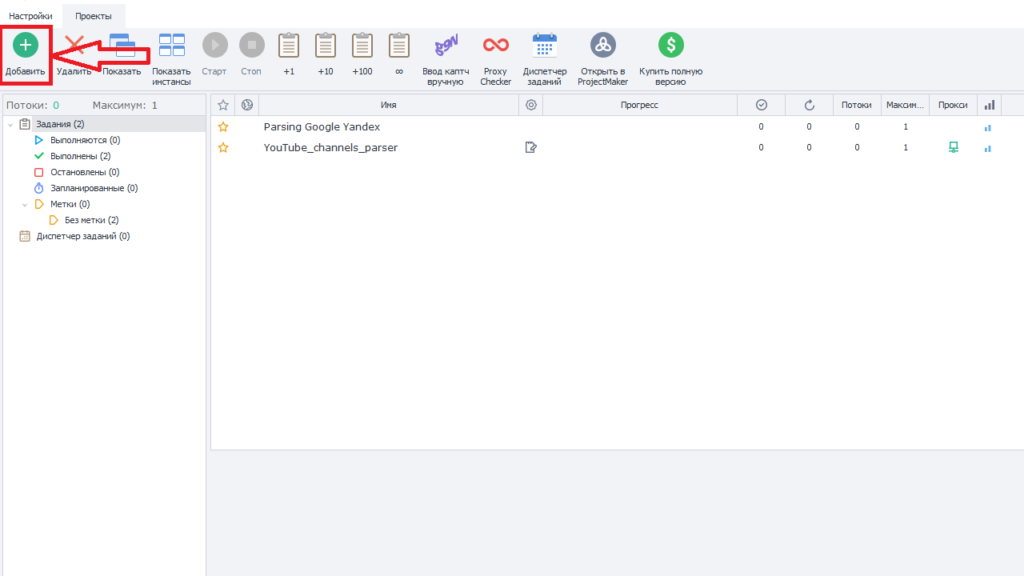
Затем нажмите двойным щелчком левой кнопки мыши на нужный шаблон. Откроется новое окно, в котором нужно указать прокси или путь к текстовому файлу со списком прокси-серверов.
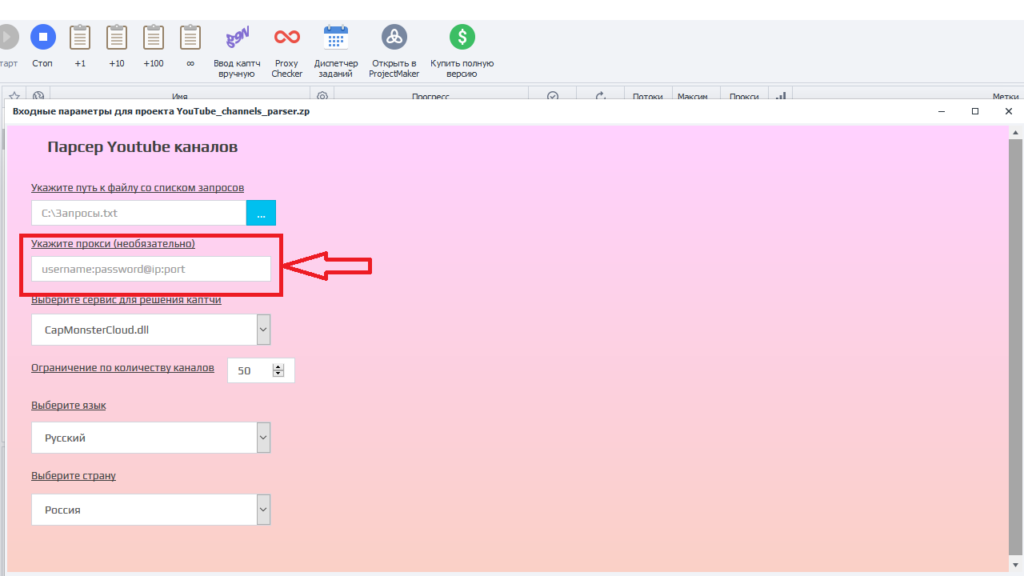
Указав прокси-серверы или файл с ними, спустись вниз, к настройкам шаблона и во вкладке «Прокси» установите значение «Использовать». Вкладка «Правила» поможет установить особые параметры — например, можно выставить правило для анонимного использования HTTPs.
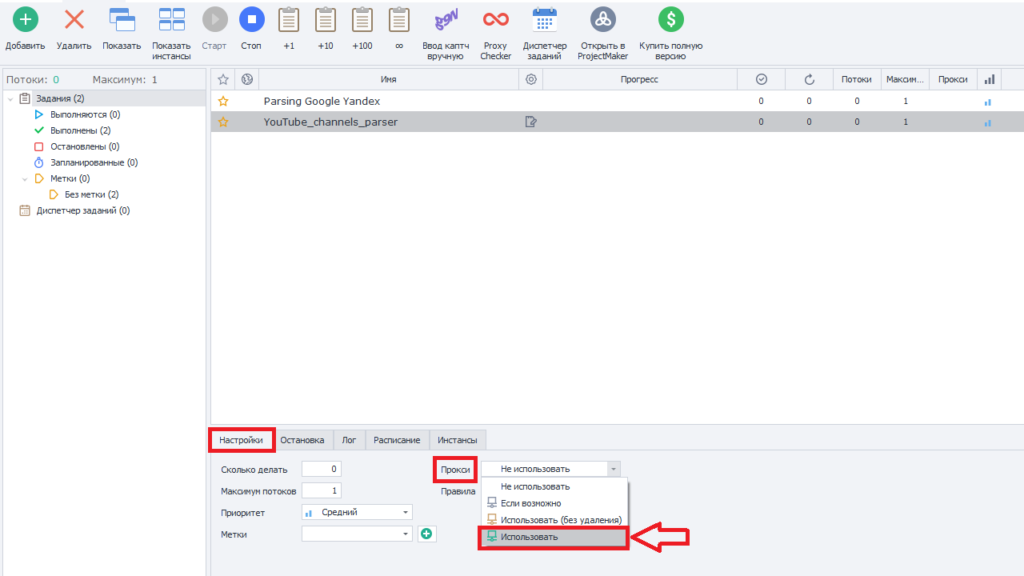
Желательно добавлять ip из текстового файла, даже если он один, так как Zennoposter установит его в настройки шаблона. В этом случае для замены ip-адресов, достаточно изменить только файл, не заменяя их в программе. Выполнив эти действия, вы сможете правильно добавить в ZennoPoster прокси.
Настройка в ProxyChecker
Ещё одна программа Зеннолаба, входящая в комплект Zennoposter. Она позволяет находить ip с открытых источников, а также использовать и покупать прокси в автоматическом режиме, подключившись по Api сервисов аренды прокси. С ее помощью можно проверять скорость работы установленных прокси-серверов, а также их наличие в спамбазах и черных списках веб-ресурсов.
Чтобы добавить ip через ProxyCheker нужно открыть программу, перейти во вкладку «Источники» и нажать на кнопке «Добавить прокси».
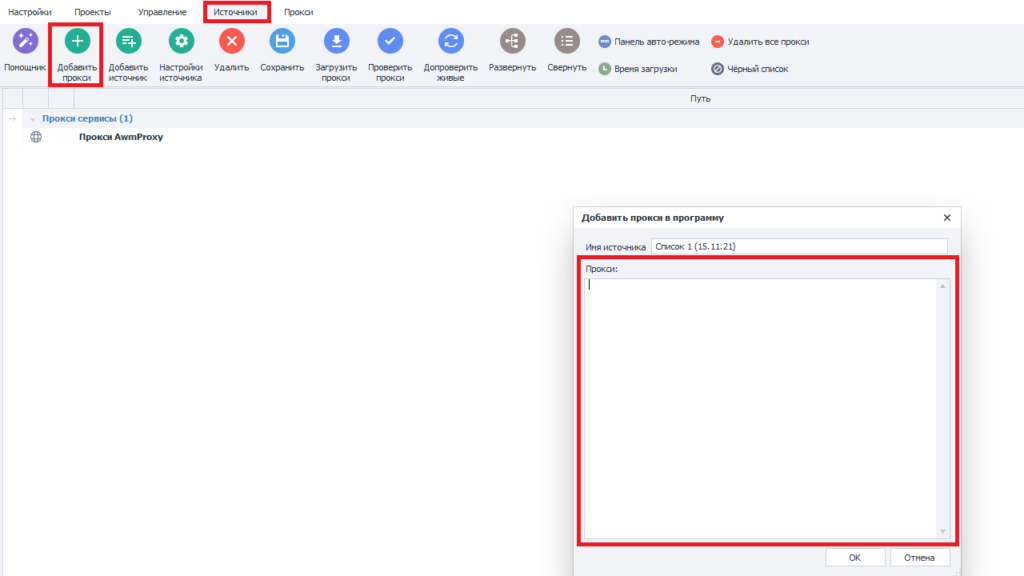
В появившемся окне укажите прокси – каждый с новой строки и нажмите кнопку «Ok».